找不到 Windows 7 文檔和設定?

我幾乎在每個論壇上都看到關於 Windows 7 文件和設定的各種抱怨。大多數抱怨是他們無法訪問這個
Subtitle Edit是適用於 Windows 的免費開源便攜工具,可讓使用者即時編輯任何影片字幕。除了編輯之外,您還可以快速將字幕與影片同步。
只需運行此工具並加載字幕文件,您就會在列表視圖中看到完整的字幕。在這裡,您可以選取字幕中的任何錯誤並進行更正。您還可以拆分/合併任何字幕文本,並自動斷開/取消斷開它們。

若要查看影片的幀速率,請點擊左側邊欄中的“瀏覽”,然後選擇您正在編輯字幕的影片。您也可以從左側邊欄中選擇字幕格式和文件編碼格式。點擊任何字幕,選擇其長度和開始時間,以便將其與影片同步。
由於逐次編輯字幕時間會非常麻煩,因此內建虛擬同步功能可以自動將字幕與影片同步。只需將第一個和最後一個字幕分別與其對應的場景匹配,然後點擊“同步”即可。就這樣。
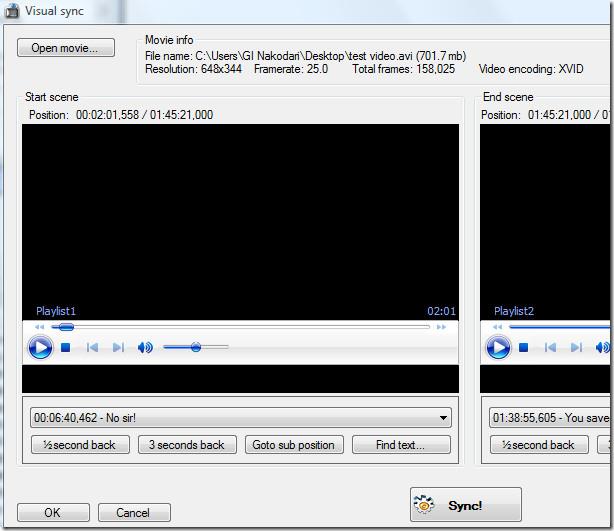
您還可以快速搜索並替換字幕文件中任何不正確的文本,從而進一步簡化編輯。您可以透過「首選項」視窗變更字體的顏色和樣式以及許多其他選項。
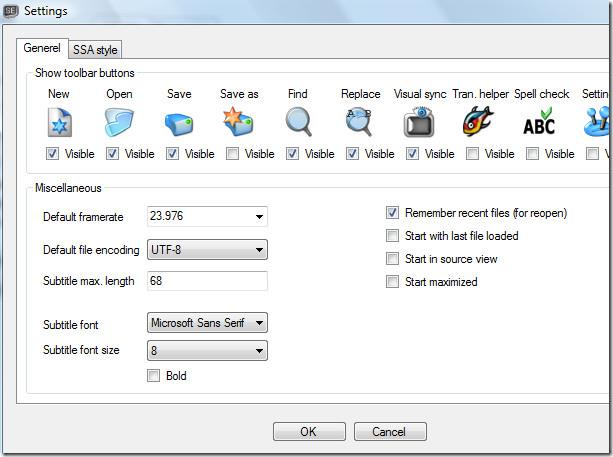
下面列出了此工具的一些重要功能:
享受!
我幾乎在每個論壇上都看到關於 Windows 7 文件和設定的各種抱怨。大多數抱怨是他們無法訪問這個
我們之前評測過一些調整工具,像是 TweakNow WinSecret 和 Enhancemyse7en。今天我又發現了一個很棒的調整工具
如何在 Windows 10 上查看遊戲中的 FPS
Gmail 是一款安全的電子郵件服務,正如您所期望的那樣。它提供雙重認證,此外還採取了其他一些預防措施,
我們長時間使用的應用程式會造成很大的壓力。像瀏覽器這樣的應用程序,無論白天還是晚上,都是我們一直在使用的應用程式。
Dropbox 是一款出色的資料自動備份工具,它擁有易於使用的網頁介面,方便使用者隨時隨地存取。它甚至還提供了
根據製造商的不同,有些音效卡和筆記型電腦會自備一個酷炫的螢幕音量控制指示器軟體。雖然它可以
如果你不想使用多個電子書轉換器來將文件和書籍轉換為不同的設備,可以試試 Hamster 免費電子書轉換器。這款
Hamster 免費音訊轉換器是一款音訊轉換器,支援多種裝置和音訊格式的預設。其中包括
MyManga 是一款功能強大的漫畫閱讀器,可自動下載新劇集。隨時關注您喜愛的劇集。







